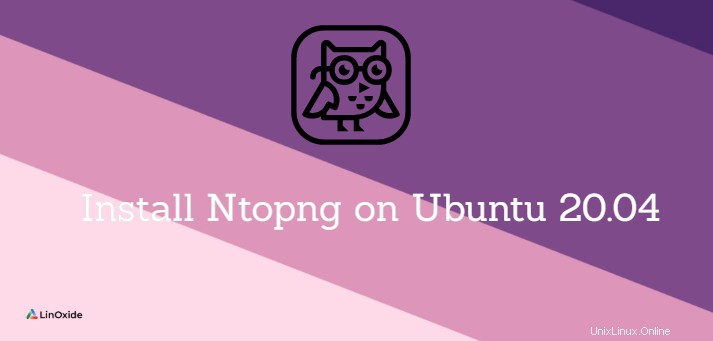
Ntopng è un software open source gratuito che fornisce un'interfaccia web per il monitoraggio del traffico di rete in tempo reale. È la versione di nuova generazione dell'originale ntop che mostra l'utilizzo della rete, le statistiche e l'analisi. Supporta diversi sistemi operativi come Linux, Mac OS, BSD e Windows. Esistono edizioni professionali ed aziendali di Ntopng che hanno requisiti di licenza e l'edizione community gratuita.
In questo tutorial impareremo come installare lo strumento ntopng su Ubuntu 20.04 e usarlo per monitorare la rete locale. Se hai installato ntopng dal repository Ubuntu predefinito, puoi utilizzare le istruzioni di questo tutorial per aggiornarlo all'ultima versione.
Installazione del repository ntopng
Sebbene il pacchetto ntopng sia disponibile nel repository predefinito di Ubuntu 20.04, in questo tutorial aggiungeremo e utilizzeremo il repository ufficiale ntopng tramite APT.
Al momento della stesura di questo tutorial, la versione del pacchetto Ubuntu era 3.8 e l'ultima versione stabile di ntopng era 4.2
Ci sono due repository ufficiali di ntopng che possiamo usare:
- apt.ntop.org per accedere a Build notturni pacchetti utilizzando lo strumento APT.
- apt-stable.ntop.org per accedere a build stabili pacchetti utilizzando lo strumento APT.
Innanzitutto, aggiorna il tuo sistema di base con gli ultimi pacchetti disponibili:
$ sudo apt-get update -y
Quindi, installa i pacchetti richiesti:
$ sudo apt-get install software-properties-common wget gnupg -y
Ora scarica il pacchetto e aggiungi il repository ntopng:
$ sudo add-apt-repository universe $ wget https://packages.ntop.org/apt/20.04/all/apt-ntop.deb
Una volta scaricato il pacchetto, installalo utilizzando il seguente comando:
$ sudo apt install ./apt-ntop.deb
Installa ntopng sul server locale
Innanzitutto, aggiorna apt poiché abbiamo aggiunto un nuovo repository al nostro sistema Ubuntu Linux:
$ sudo apt-get update -y
Se hai fatto tutto correttamente, dovresti vedere il repository aggiunto nell'output del terminale:
Get:6 https://packages.ntop.org/apt/20.04 x64/ InRelease [2,153 B] Get:7 https://packages.ntop.org/apt/20.04 all/ InRelease [2,153 B] Get:8 https://packages.ntop.org/apt/20.04 x64/ Packages [4,108 B] Get:9 https://packages.ntop.org/apt/20.04 all/ Packages [2,789 B]
Ora installa ntopng e altri pacchetti richiesti:
$ sudo apt-get install pfring-dkms nprobe ntopng n2disk cento -y
Questo è tutto. Il ntopng è stato installato correttamente. Ora dovremmo configurare l'applicazione e l'interfaccia web.
Configura Ntopng
Dopo l'installazione di ntopng è necessario verificare quale interfaccia di rete si sta utilizzando con il comando IP:
$ ip a
1: lo: mtu 65536 qdisc noqueue state UNKNOWN group default qlen 1000
link/loopback 00:00:00:00:00:00 brd 00:00:00:00:00:00
inet 127.0.0.1/8 scope host lo
valid_lft forever preferred_lft forever
inet6 ::1/128 scope host
valid_lft forever preferred_lft forever
2: eth0: mtu 1500 qdisc fq_codel state UP group default qlen 1000
link/ether 08:00:27:14:86:db brd ff:ff:ff:ff:ff:ff
inet 192.168.0.15/24 brd 192.168.0.255 scope global dynamic eth0
valid_lft 86365sec preferred_lft 86365sec
inet6 fe80::a00:27ff:fe14:86db/64 scope link
valid_lft forever preferred_lft forever Nel nostro caso, utilizziamo l'interfaccia di rete eth0 per la nostra rete locale, ma è necessario verificarne la propria (nella maggior parte dei casi è eth0 per la LAN).
Ora, dobbiamo modificare la configurazione di ntopng che si trova in /etc/ntopng/ntopng.conf e inserire l'interfaccia di rete, la porta e la posizione del PID.
$ sudo nano /etc/ntopng/ntopng.conf
Ora dobbiamo adattare il file di configurazione alle nostre esigenze. Apporta le seguenti modifiche per riflettere le tue impostazioni:il parametro più importante è l'interfaccia di rete e il parametro -w per la porta (il parametro -G è già impostato per impostazione predefinita):
-G=/var/run/ntopng.pid -i=eth0 -w=3000
Quindi, nel nostro esempio, abbiamo impostato il servizio ntopng per monitorare il traffico sull'interfaccia eth0.
Quindi, crea un nuovo file di configurazione e definisci l'intervallo di indirizzi IP della tua rete locale:
$ sudo nano /etc/ntopng/ntopng.start
Ora aggiungi le seguenti righe e modifica l'indirizzo IP locale iniziale (/24 specifica tutti gli indirizzi IP da 0 a 255 nella sottorete locale):
--local-networks "192.168.0.0/24" --interface 1
Successivamente, dobbiamo riavviare il servizio Ntopng e abilitalo per l'avvio all'avvio:
$ sudo systemctl start ntopng $ sudo systemctl enable ntopng
Puoi anche controllare lo stato del servizio con il seguente comando systemctl:
$ systemctl status ntopng
Uscita:
● ntopng.service - ntopng high-speed web-based traffic monitoring and analysis tool
Loaded: loaded (/etc/systemd/system/ntopng.service; enabled; vendor preset: enabled)
Active: active (running) since Fri 2021-03-05 19:24:31 UTC; 34min ago
Main PID: 1252 (ntopng)
Tasks: 51 (limit: 1113)
Memory: 361.8M
CGroup: /system.slice/ntopng.service
└─1252 /usr/bin/ntopng /run/ntopng.conf
Mar 05 19:24:40 vagrant ntopng[1252]: 05/Mar/2021 19:24:40 [startup.lua:168] [lists_utils.lua:419] Updating list 'NoCoin Filter List' [https:>
Mar 05 19:24:40 vagrant ntopng[1252]: 05/Mar/2021 19:24:40 [startup.lua:168] [lists_utils.lua:419] Updating list 'SSLBL Botnet C2 IP Blacklis>
Accedi all'interfaccia Web di ntopng
Ntopng è ora installato e accessibile sulla porta 3000. Apri il tuo browser web e digita l'URL http://your-server-ip:3000. Verrai reindirizzato alla seguente richiesta di accesso:
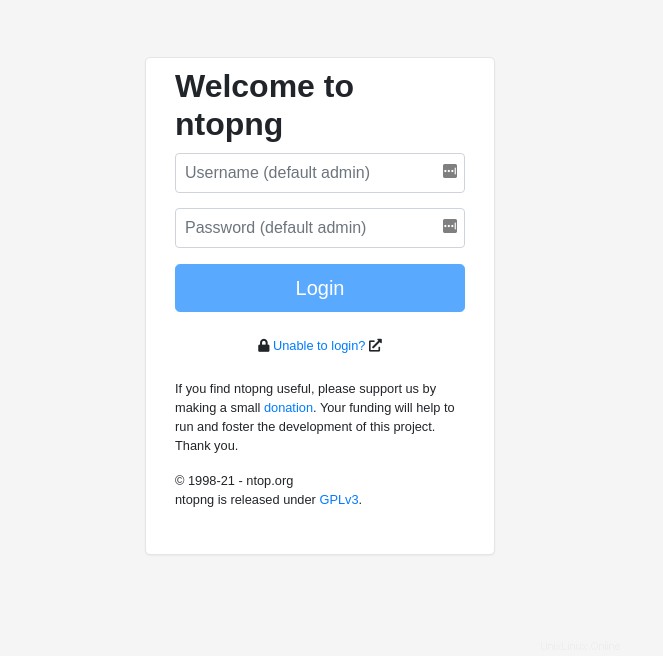
Inserisci il login amministratore/amministratore predefinito, quindi ti verrà chiesto di modificare la password predefinita per accedere alla dashboard di ntopng:
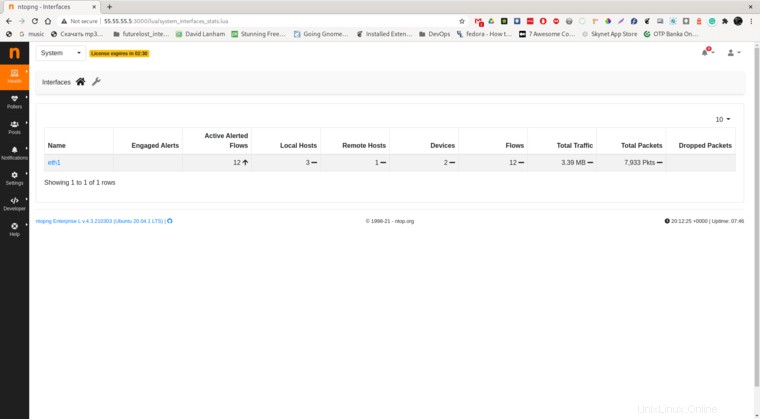
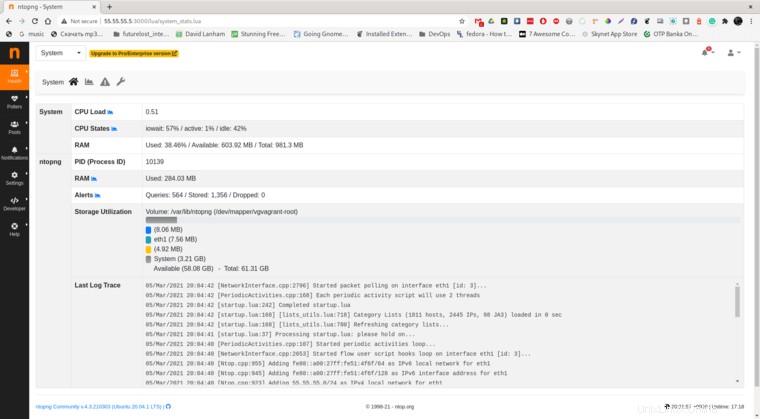

C'è anche un bel tema scuro:
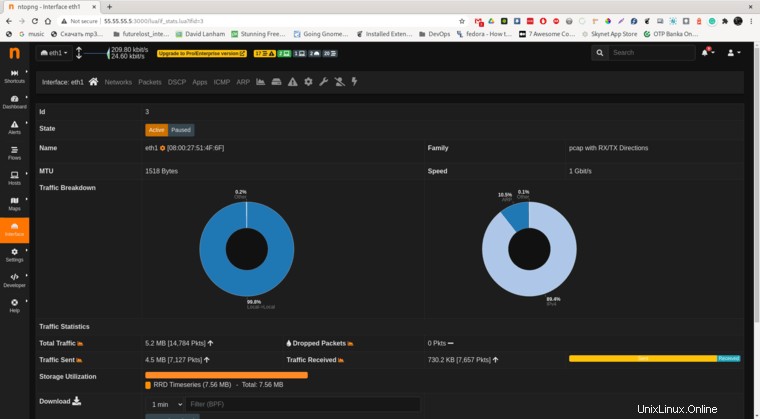
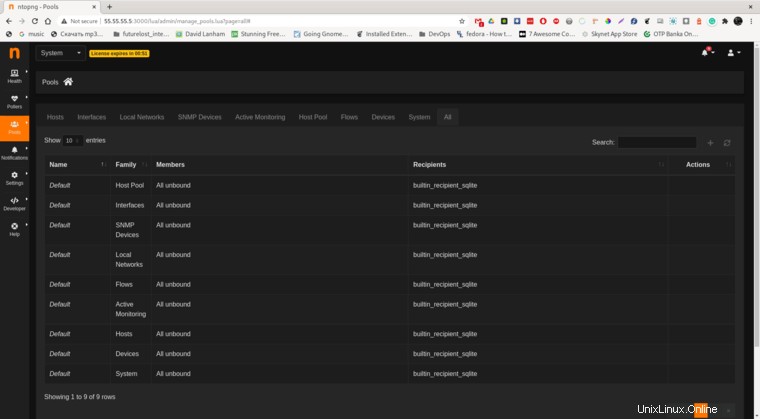
Aggiornamento dei pacchetti ntopng
Per aggiornare ntopng all'ultima versione dal repository predefinito, utilizziamo gli stessi comandi dell'aggiornamento del sistema:
$ sudo apt-get update $ sudo apt-get upgrade
Puoi anche aggiornare ntopng dall'interfaccia Web utilizzando il menu in alto a destra come mostrato nell'immagine qui sotto:
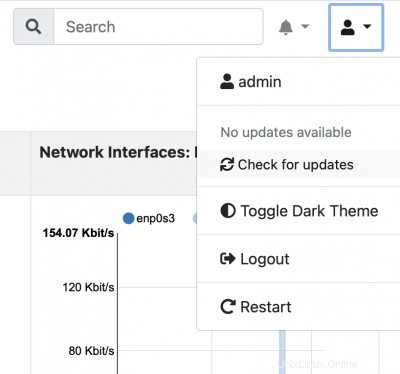
Il sistema verifica automaticamente la presenza di nuovi aggiornamenti durante la notte e segnala la nuova versione, se presente. Nello stesso menu, ogni volta che è disponibile una nuova versione di ntopng, è possibile installarla cliccando su Installa aggiornamento , come mostrato di seguito.
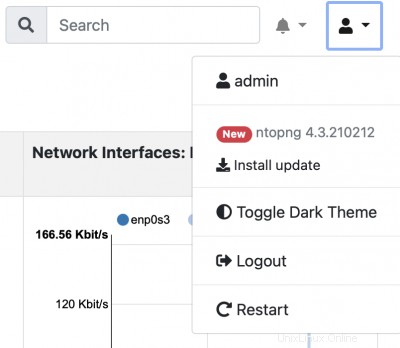
È anche possibile configurare ntopng per l'autoaggiornamento durante la notte, questo può essere abilitato tramite Impostazioni> Preferenze> Aggiornamenti .

Conclusione
Hai installato con successo il software ntopng e la dashboard web sul tuo server Ubuntu 20.04. Ora puoi procedere con la configurazione di ntopng usando la sua interfaccia web.